Nhiều người làm văn phòng quen thuộc với việc chia tách và hợp nhất của Word kỹ năng, nhưng làm thế nào để hợp nhất và phân chia tài liệu PDF? Hợp nhất PDF trực tuyến và Hướng dẫn chia tách PDF cũng không rõ ràng, gây thêm nhiều khó khăn cho tách và hợp nhất các tài liệu PDF.
Hãy để tôi giới thiệu cho bạn các kỹ thuật tách PDF và hợp nhất PDF ngày hôm nay.
Tách PDF và hợp nhất PDF yêu cầu trình chỉnh sửa PDF và công cụ SanPDF cho các thử nghiệm miễn phí vĩnh viễn được khuyến khích.
SanPDF được phát triển bởi đội ngũ của Sanshangyun Technology Co., Ltd và hỗ trợ các định dạng tài liệu khác nhau như PDF và sách điện tử. Nó cũng cung cấp khả năng chuyển đổi giữa PDF và văn phòng các tài liệu.
Chúng tôi cam kết tạo thuận tiện và các sản phẩm thông minh cho người dùng Internet. Chúng tôi hy vọng sẽ phát triển ứng dụng phần mềm cho cuộc sống và văn phòng của bạn thông qua cải tiến kỹ thuật và nhân bản hóa khái niệm thiết kế. Chúng tôi mong muốn giúp bạn cải thiện hiệu quả công việc của bạn, mang lại nhiều hơn thuận tiện cho cuộc sống của bạn và làm cho cuộc sống của bạn phong phú và đầy màu sắc.
SanPDF hỗ trợ nhiều định dạng tệp chẳng hạn như PDF, XPS, DjVu, CHM, Mobi, sách điện tử EPUB và truyện tranh.
SanPDF có thể giúp bạn nhận ra PDF chuyển đổi tệp như PDF sang Word (.doc, .docx), PDF sang Excel (.xls, .xlsx), PDF sang PPT (.ppt, .pptx), Word sang PDF, Excel sang PDF, PPT sang PDF và PDF sang Hình ảnh JPEG, PNG, BMP, tách hoặc hợp nhất PDF.
Dưới đây tôi sẽ giới thiệu cho bạnTải xuống công cụ SanPDFvà sử dụng hợp nhất và phân chia các bước chức năng PDF.
Hãy để tôi giới thiệu việc sử dụng chức năng phân chia đầu tiên. Bắt đầu sử dụng các sản phẩm của chúng tôi và truy cập trang chủ sanpdf.com. Sau khi nhấp vào nút “Tải xuống ngay”, trình duyệt sẽ bắt đầu tải xuốngMáy tính để bàn SanPDF.
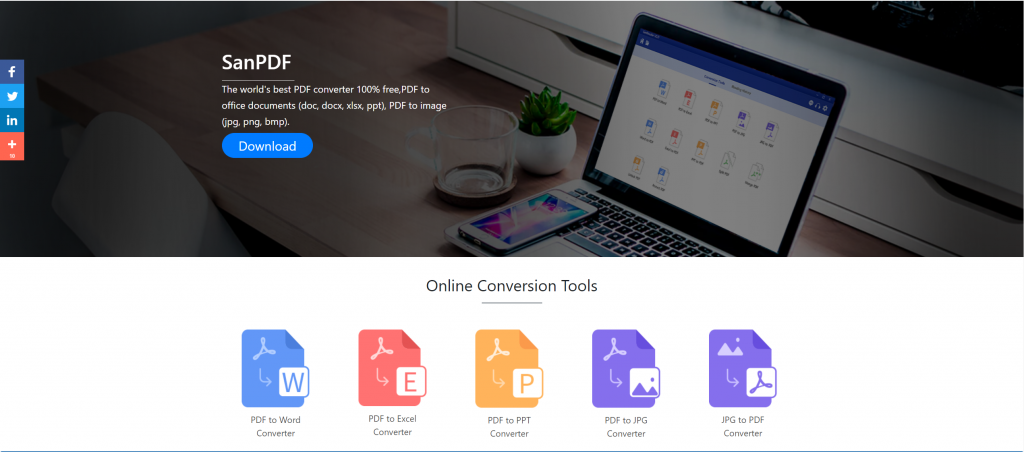
Khi quá trình tải xuống hoàn tất, hãy mở tệp đã tải xuống và bắt đầu cài đặt ứng dụng khách SanPDF. Bạn có thể chọn đường dẫn cài đặt mà bạn muốn hoặc có thể tạo thư mục menu bắt đầu hay không. Sau khi chọn nó, bấm cài đặt để bắt đầu cài đặt. Sau khi cài đặt hoàn tất, sẽ có biểu tượng SanPDF trên màn hình nền.
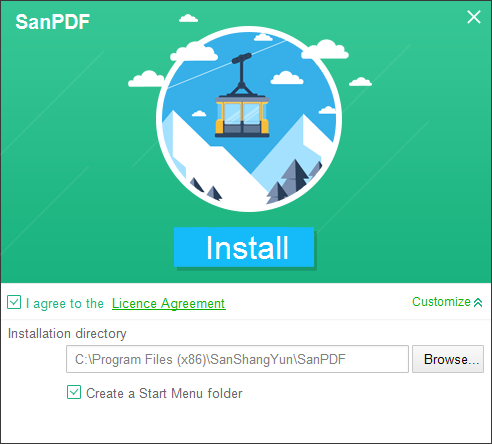
Tái bút: Nếu bạn đã hoàn thành hai bước đầu tiên, vui lòng sử dụng bàn tay nhỏ bé dễ thương của chúng tôi để di chuyển chuột để mở ứng dụng khách của chúng tôi.
Mở PC Sanpdf, chúng ta cần tách chức năng PDF, vì vậy bây giờ chúng ta nhấp vào hàng thứ tư của nút chức năng “chia pdf” thứ tư
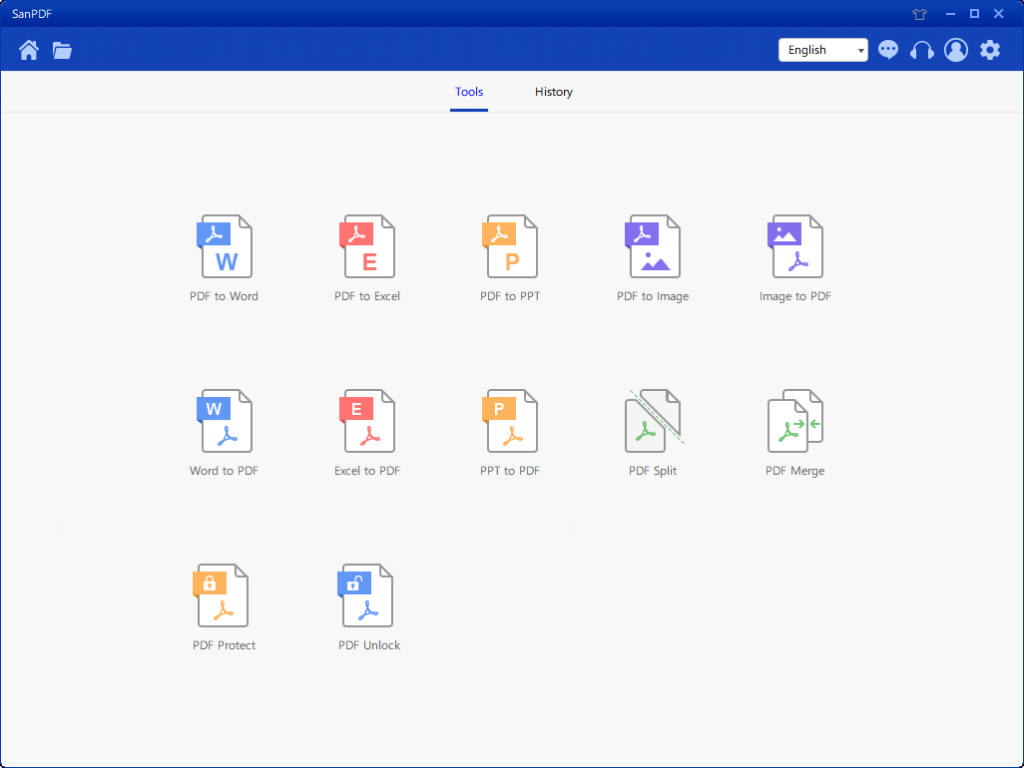
Sau khi mở tùy chọn chức năng Chia PDF, bạn có thể thấy rằng bạn hiện đang vào giao diện này.
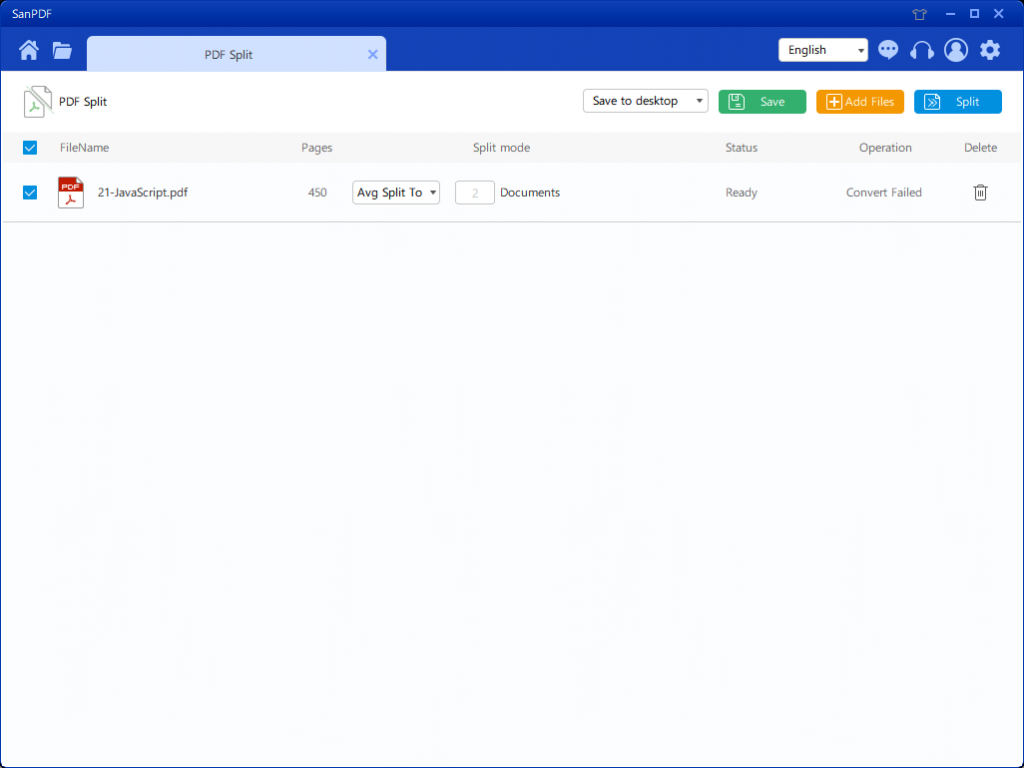
Có ba nút màu khác nhau ở góc trên bên phải, màu xanh lá cây là Sava, bạn có thể chọn thư mục cụ thể mà bạn muốn lưu tệp vào. Cái màu vàng là Thêm tệp, là nút để thêm tệp. Bạn có thể nhấp vào nút này để chọn tệp bạn muốn tách. Màu xanh là để bắt đầu hợp nhất, nhấp vào nó, chương trình sẽ bắt đầu chia tệp cho bạn. Sau khi chọn tệp, bạn có thể thấy rằng trong menu thả xuống trong hình, bạn có thể chọn nơi lưu và loại tùy chọn bạn muốn chia. Sau khi chọn tùy chọn bạn muốn, nhấp vào nút màu xanh ở góc trên bên phải để bắt đầu quá trình. Phút
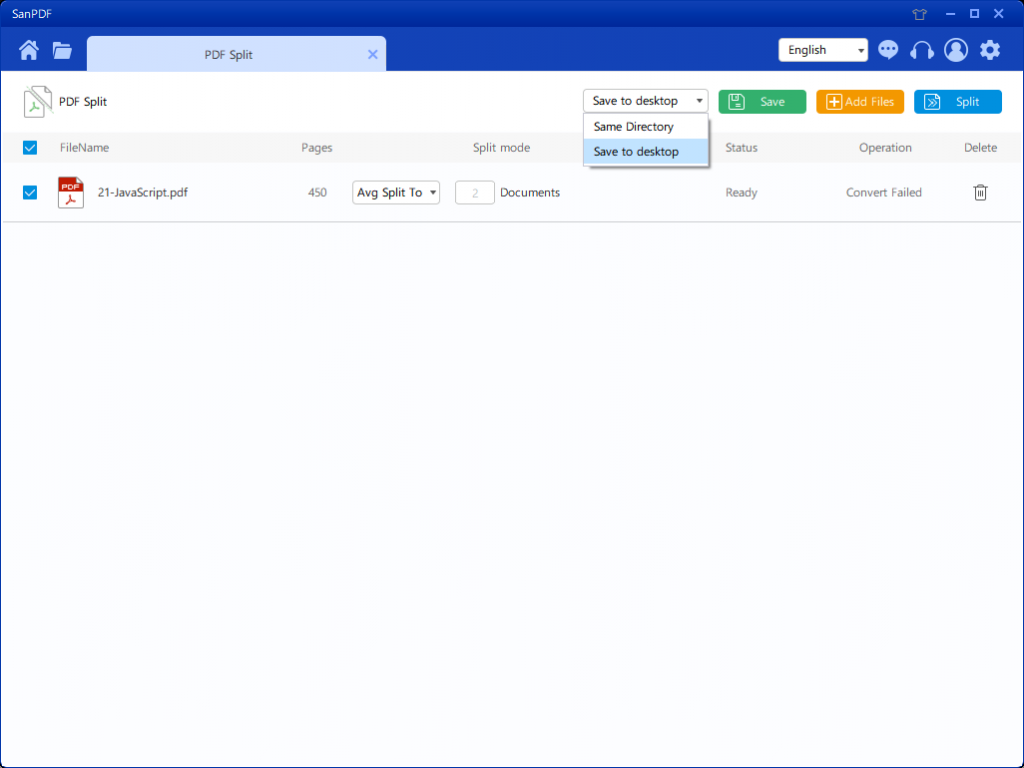
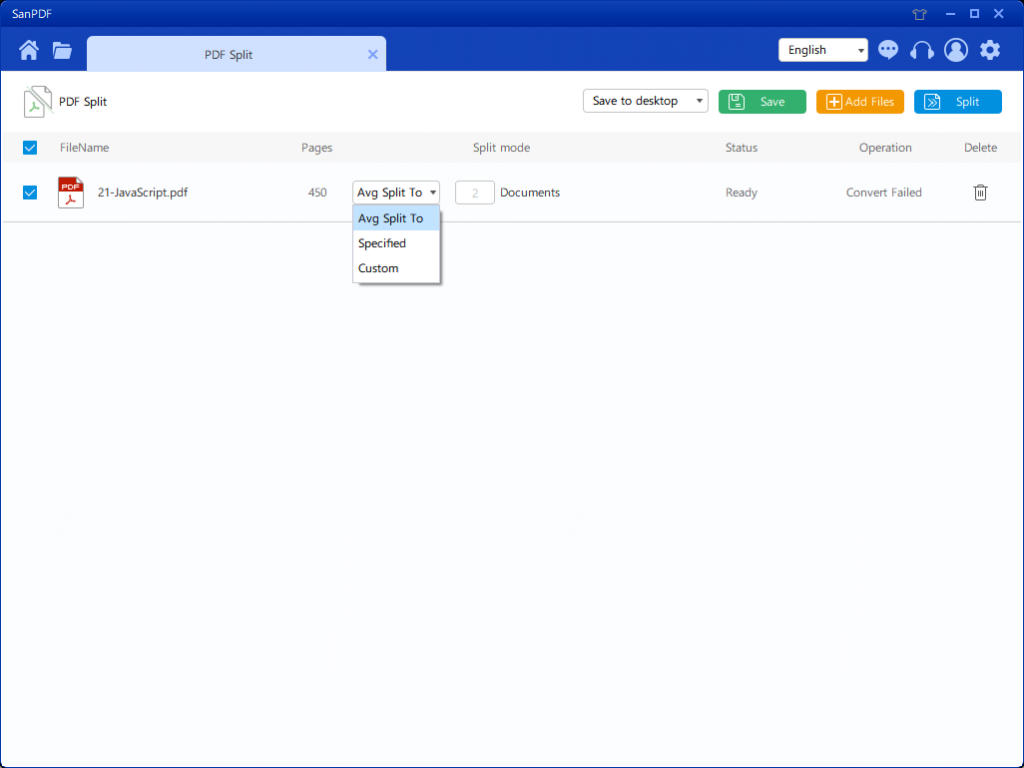
Sau khi thiết lập tùy chọn của bạn, bạn có thể nhấp vào nút màu xanh để bắt đầu chia tách. Sau khi quá trình chia tách hoàn thành, bạn có thể thấy rằng số tệp được thêm vào tên tệp nguồn. Đây là tập tin phân chia.
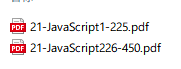
Tiếp theo, chúng tôi sẽ giới thiệu cách sử dụng chức năng hợp nhất.
Bây giờ bắt đầu sử dụng các sản phẩm của chúng tôi và đi đếnsanpdf.comtrang chủ, nhấp vào “Tải xuống ngay” để tải xuốngMáy tính để bàn SanPDF ..
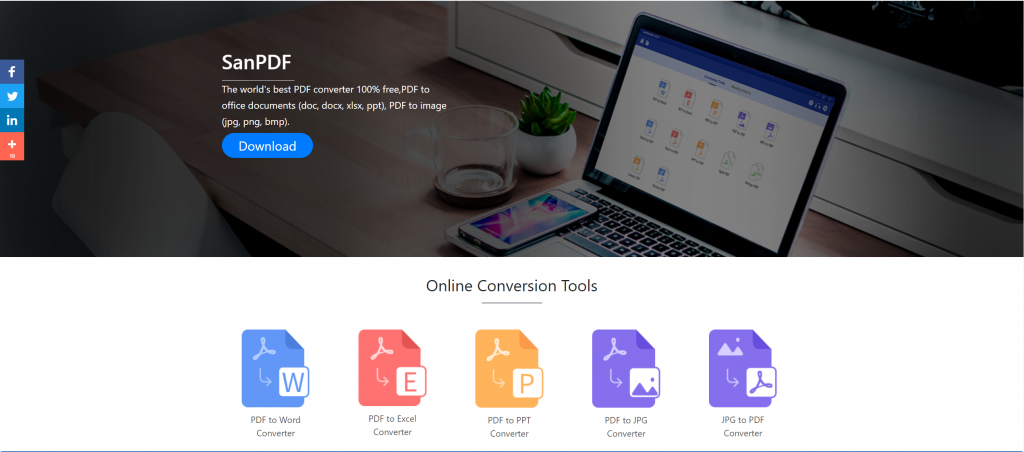
Khi quá trình tải xuống hoàn tất, hãy mở tệp đã tải xuống và bắt đầu cài đặt ứng dụng khách SanPDF. Bạn có thể chọn đường dẫn cài đặt mà bạn muốn hoặc có thể tạo thư mục menu bắt đầu hay không. Sau khi chọn nó, bấm cài đặt để bắt đầu cài đặt. Sau khi cài đặt hoàn tất, sẽ có biểu tượng SanPDF trên màn hình nền.
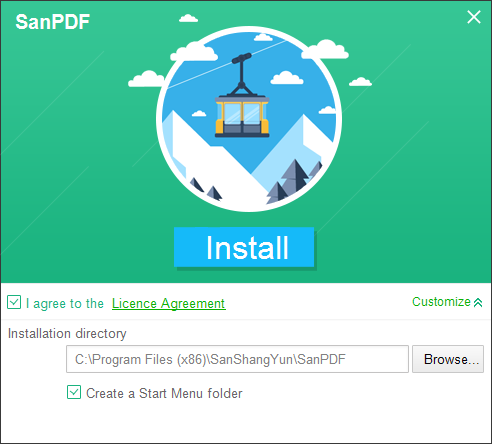
Tái bút: Nếu bạn đã hoàn thành hai bước đầu tiên, vui lòng sử dụng bàn tay nhỏ bé dễ thương của chúng tôi để di chuyển chuột để mở ứng dụng khách của chúng tôi.
Mở PC Sanpdf, vào giao diện này, chúng ta cần hợp nhất chức năng PDF, vì vậy bây giờ chúng ta nhấp vào chức năng “Hợp nhất pdf”.
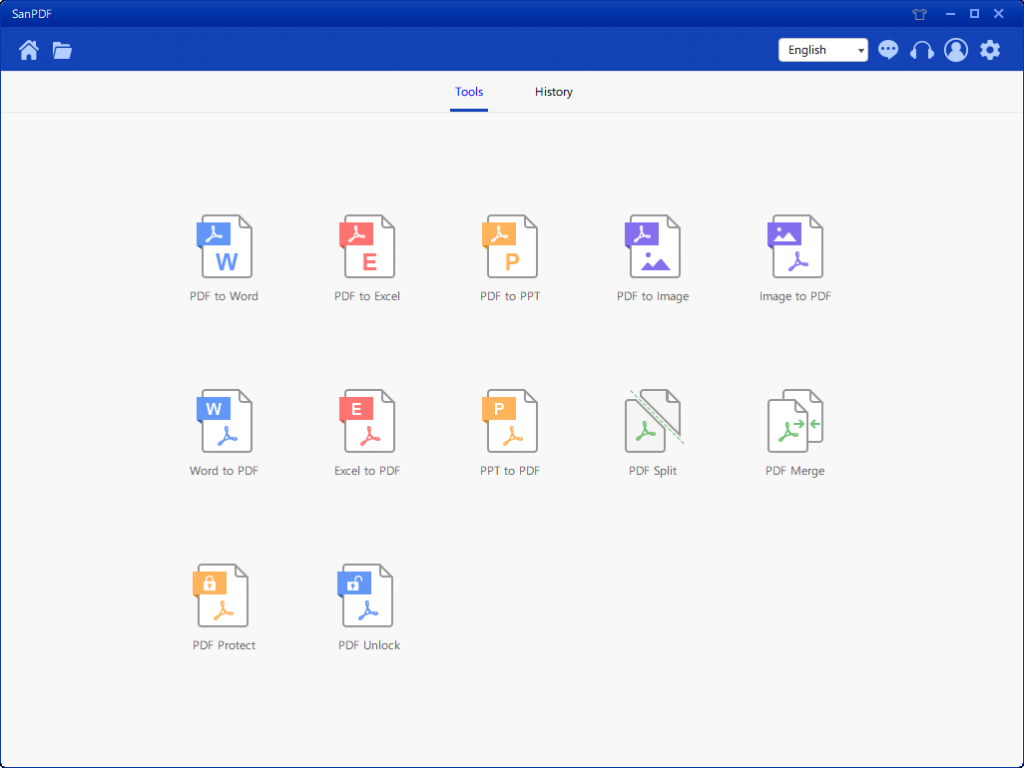
Sau khi mở tùy chọn tính năng Hợp nhất PDF. Tiếp theo, chúng ta có thể thấy giao diện này
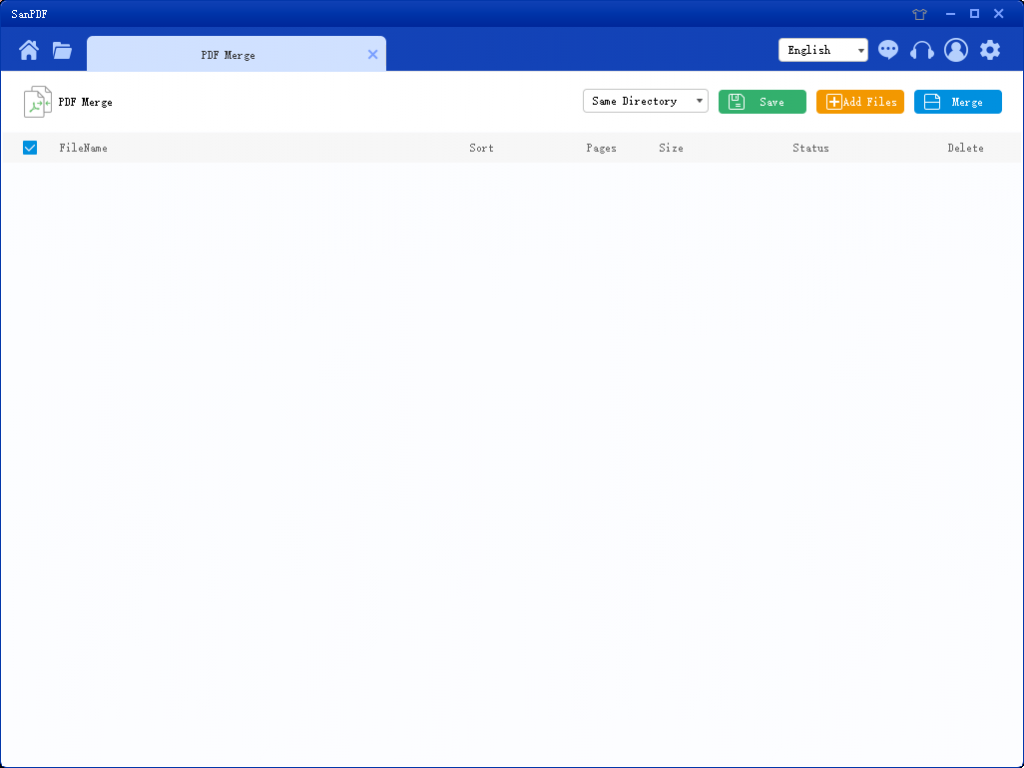
Có ba nút màu khác nhau ở góc trên bên phải, màu xanh lá cây là Sava, bạn có thể chọn thư mục cụ thể mà bạn muốn lưu tệp vào. Cái màu vàng là Thêm tệp, là nút để thêm tệp. Bạn có thể nhấp vào nút này để chọn các tệp bạn muốn hợp nhất. Màu xanh là bắt đầu hợp nhất, nhấp vào nó, chương trình sẽ bắt đầu hợp nhất các tệp cho bạn. Bây giờ chúng tôi nhấp vào Thêm Ruồi để vào giao diện chọn tệp, chọn tệp PDF bạn muốn hợp nhất. Sau khi chọn tệp, bạn có thể thấy rằng tệp bạn đã chọn đã xuất hiện trong hàng đợi chờ hợp nhất. Và trong menu thả xuống trong hình, bạn có thể chọn nơi lưu tệp tách, bạn có thể chọn Lưu thư mục hoặc Lưu vào máy tính để bàn.
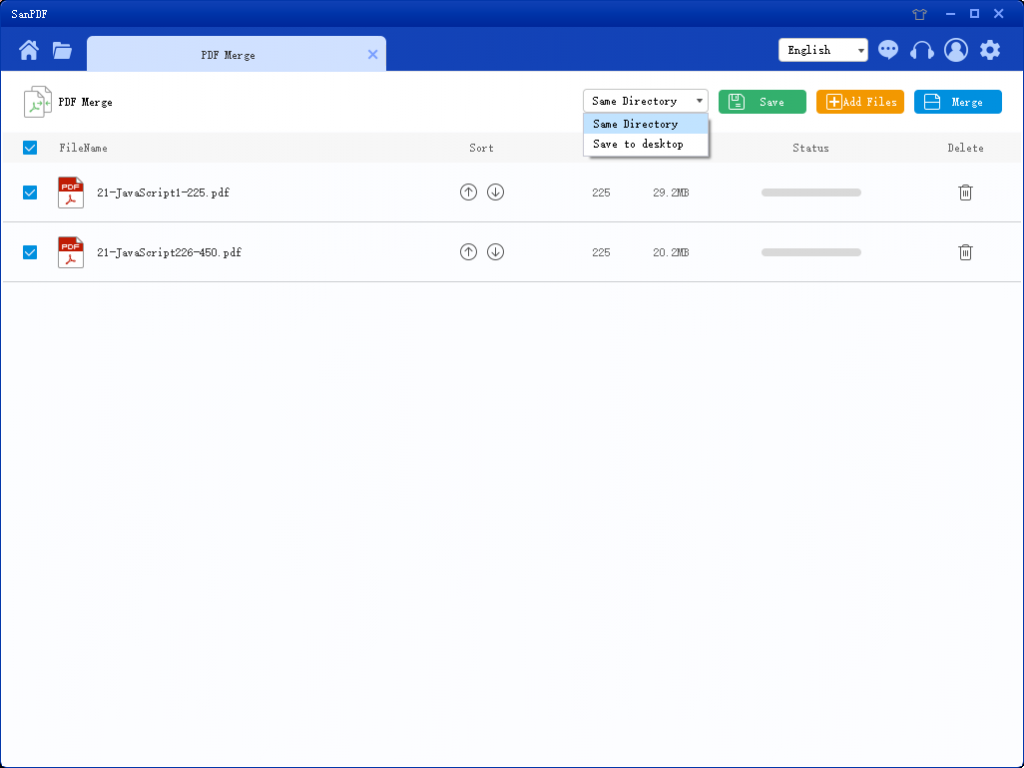
Các tùy chọn trong hình có thể sắp xếp các tệp và xem số lượng trang trong tệp, do đó bạn có thể quan sát số lượng trang tệp bạn chọn. Bạn cũng có thể sắp xếp theo các biểu tượng mũi tên lên và xuống để sắp xếp thứ tự hợp nhất mà bạn muốn.
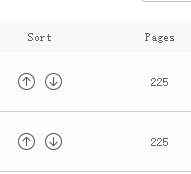
Khi bạn đã đặt tùy chọn của mình, bạn có thể nhấp vào nút màu xanh để bắt đầu hợp nhất. Sau khi hợp nhất hoàn tất, bạn có thể thấy một tệp có tên Hợp nhất trong vị trí lưu của sự lựa chọn của bạn. Đây là tập tin hợp nhất.

Đây là cách công cụ SanPDF phân tách và hợp nhất chức năng PDF. Các Công cụ SanPDF không chỉ có tính năng này mà còn cung cấp rất nhiều chức năng về PDF. Bạn được chào đón để chú ý đến trang web của chúng tôi https://www.sanpdf.com/ Cảm ơn bạn đã hỗ trợ, cảm ơn bạn đã sử dụng nhiều hơn Tính năng, đặc điểm.
SanPDFcó thể giúp bạn nhận ra chuyển đổi tệp PDF như PDF sang Word (.doc, .docx), PDF sang Excel (.xls, .xlsx), PDF sang PPT (.ppt, .pptx), Word sang PDF, Excel sang PDF , PPT sang PDF và PDF thành hình ảnh JPEG, PNG, BMP, tách hoặc hợp nhất PDF.